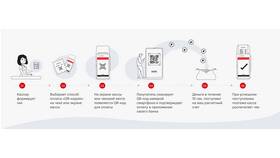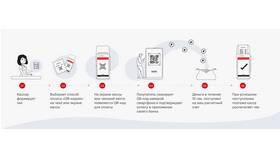Android-приставка X96 позволяет превратить обычный телевизор в мультимедийный центр. Рассмотрим процесс подключения и настройки устройства.
Содержание
Комплект поставки
| Компонент | Назначение |
| Приставка X96 | Основное устройство |
| HDMI-кабель | Подключение к телевизору |
| Блок питания | Электропитание устройства |
| Пульт ДУ | Управление приставкой |
Пошаговое подключение
Подключение к телевизору
- Соедините приставку с телевизором через HDMI-кабель
- Включите телевизор и выберите соответствующий HDMI-вход
- Для старых телевизоров используйте AV-переходник (приобретается отдельно)
- Убедитесь в надежности соединения
Подключение к сети
- Подключите блок питания к приставке и розетке
- Для проводного интернета используйте Ethernet-порт
- Для Wi-Fi: перейдите в настройки беспроводных сетей
- Выберите свою сеть и введите пароль
Начальная настройка
| Шаг | Действие |
| 1 | Выберите язык интерфейса |
| 2 | Настройте дату и время |
| 3 | Войдите в аккаунт Google (опционально) |
| 4 | Обновите систему через меню настроек |
Установка приложений
- Откройте Google Play Маркет
- Установите необходимые медиаплееры и приложения
- Для сторонних приложений включите "Неизвестные источники" в настройках
- Настройте пульт ДУ через соответствующий раздел
Возможные проблемы и решения
- Нет изображения: Проверьте HDMI-соединение, попробуйте другой кабель
- Не работает Wi-Fi: Убедитесь в правильности пароля, проверьте расстояние до роутера
- Зависание системы: Выполните сброс до заводских настроек
- Проблемы с пультом: Замените батарейки, проверьте ИК-порт
Рекомендации по использованию:
- Регулярно обновляйте прошивку приставки
- Используйте качественный блок питания
- Установите антивирус для защиты устройства
- Не перегружайте память ненужными приложениями
Правильно подключенная и настроенная приставка X96 предоставляет доступ к множеству мультимедийных возможностей на вашем телевизоре.